iPhone'da Yinelenen Kişileri Silmenin 3 Nedeni ve 4 Yolu
Bazen iPhone'da yinelenen kişilerle karşılaşabiliriz. Bu sorun farklı nedenlerden kaynaklanabilir. Bu eğitim size bunun arkasındaki nedeni ve yöntemleri sağlayacaktır. iPhone'daki yinelenen kişileri temizle. Başlayalım!
SAYFA İÇERİĞİ:
Bölüm 1: iPhone'umda Neden Yinelenen Kişilerim Var?
Kişiler listenizde birçok yinelenen kişi gördüğünüzde hiç şaşırdınız mı ve iPhone'umda neden yinelenen kişiler olduğunu merak ettiniz mi? Olası yanıtlar burada.
Aslında bunun başlıca 3 nedeni var.
İlk olarak, kullanıcılar aynı kişiyi yanlışlıkla iki veya daha fazla kez kaydedebilir. Veya aynı kişiyi birden fazla uygulama aracılığıyla senkronize edebilirler.
İkincisi, yedekleme veya senkronizasyon işlemi sırasında bazı sistem hataları meydana gelir ve bu da kişilerin aynı anda kopyalanmasına neden olur.
Üçüncüsü, zayıf bir ağ veya başka bir nedenden dolayı iPhone'unuzu çok fazla kez yedeklemiş veya geri yüklemiş olabilirsiniz.
Bölüm 2: iPhone'da Yinelenen Kişileri Birleştirmenin 2 Yöntemi
Bu bölümde iPhone'da aynı kişileri birleştirmenin nasıl yapılacağını göstereceğiz.
1. Apeaksoft iPhone Aktarımı
Apeaksoft iPhone Aktarımı iPhone için oldukça etkili ve profesyonel bir veri aktarım yazılımıdır. Bunu, can sıkıcı yinelenen kişilerden kurtulmak için de kullanabilirsiniz.
iOS cihazları ve bilgisayarlar arasında veri kaybı olmadan veri transferi ve işlenmesini sağlar.
Net ve sezgisel bir arayüze sahiptir. Bu nedenle, bilgisayar konusunda uzman olmasanız bile, hiçbir engel olmadan çalıştırabilirsiniz.
Üstelik iOS cihazlarda kişileri, fotoğrafları, müzikleri vb. yönetebiliyor ve düzenleyebiliyor.
Bahsetmeye değer bir nokta ise en son iOS cihazlarını ve iOS sürümlerini destekliyor olması, dolayısıyla cihazınızın bununla uyumlu olmayacağı konusunda endişe etmenize gerek yok.
Güvenli indirme
Güvenli indirme
1 Adım. İndiriniz Apeaksoft iPhone Aktarımı Yukarıdaki düğmeye basarak bilgisayarınıza yükleyin. Kurulumdan sonra çalıştırın.
2 Adım. iPhone'unuzu USB kablosuyla bilgisayarınıza bağlayın. iPhone'unuzdaki cihaza güvenin. Ardından, veri aktarımı için bir an bekleyin.
3 Adım. Klinik Bize Ulaşın sol gezinme çubuğunda, ardından tüm telefon kişilerinizi burada göreceksiniz. Yinelenen kişileri bulmak için resimde gösterildiği gibi üst gezinme çubuğundaki düğmeye basın.
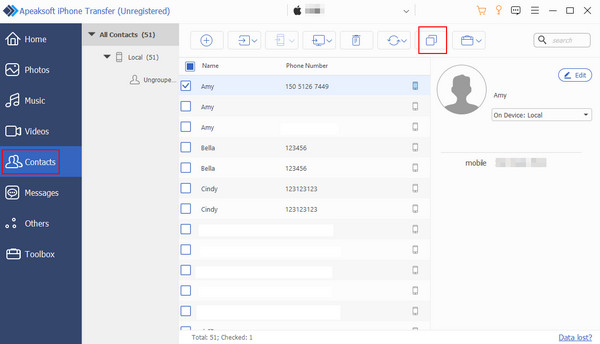
4 Adım. Birleştirilecek kişilerinizin doğru olup olmadığını kontrol edin. Herhangi bir sorun yoksa, tuşuna basın. Seçilenleri BirleştirDaha sonra, yinelenen kişileri başarıyla birleştirebilirsiniz.
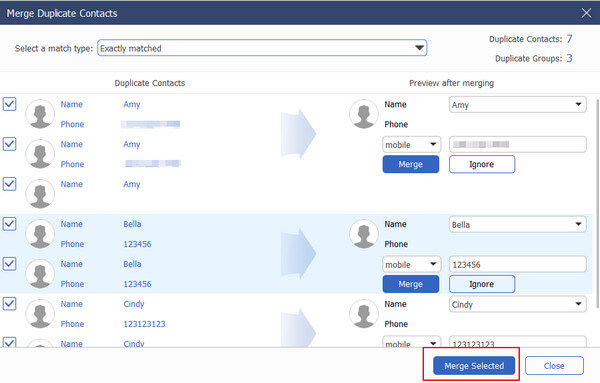
İpuçları: Daha az kişiniz varsa, bu araçla kontrol ederek onları da silebilirsiniz. Adımlar aşağıdadır:
Yukarıdaki 1-2. Adımı tekrarlayın. Ardından, seçin Bize Ulaşın sol gezinme çubuğunda. Kontrol silmek istediğiniz kişileri seçin. tuşuna basın çöp tenekesi benzeri Seçimden sonra üst gezinme çubuğundaki desenleri görebilir ve daha sonra bunları kolayca silebilirsiniz.
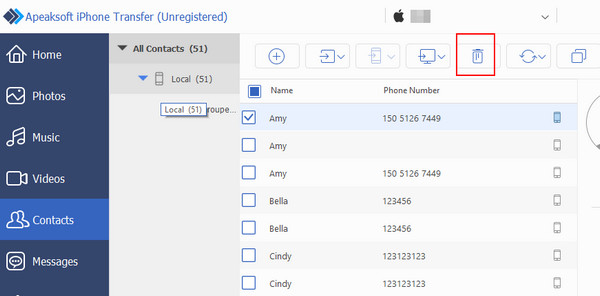
2 iPhone
İşte iPhone'da yinelenen kişileri birleştirmenin basit ve en çok kullanılan yolu rehber yedeklemeAdımlar aşağıdadır:
1 Adım. Açılış Telefon iPhone'unuzda, bulun Bize Ulaşın Alt gezinme çubuğundaki simgesine tıkladığınızda ekranınızda tüm kişilerinizi göreceksiniz.
2 Adım. Aşağıdaki uyarıya dikkat edin Benim kartım. tıklayın Yinelenenleri Görüntüle Mavi.
3 Adım. Tüm yinelenen kişilerin bulunduğu bir sayfa açılacaktır. Tıklayın Tümünü Birleştir ve tıklayın Yinelenenleri Birleştir.
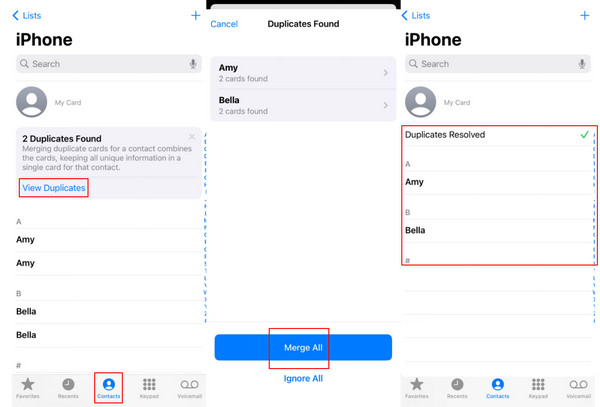
Bölüm 3: iPhone'da Yinelenen Kişileri Silmenin 2 Yolu
Burada, kişileri yalnızca orijinalleriyle birleştirmek yerine, iPhone'daki yinelenen kişileri ortadan kaldırmanın yollarını sağlıyoruz.
1. iPhone'da manuel olarak
Bu, çoğu kişinin yinelenen kişileri gördüğünde aklına gelebilecek yöntemdir. Kişilerinizin sayısı azsa, bunları tek tek silmeyi deneyebilirsiniz. Yinelenen kişilerden manuel olarak kurtulma adımları aşağıdadır:
1 Adım. Açılış Telefon iPhone'unuzda. Tıklayın Bize Ulaşın sayfanın sonunda.
2 Adım. Silmek istediğiniz yinelenen kişiyi seçin ve uzun süre basın.
3 Adım. Tıkla Kişiyi silmek kaldırmak için kırmızıya tıklayın.
Dikkat etmeniz gereken nokta, bunun aynı kişinin aynısı mı yoksa aynı kişiye ait farklı bir numara mı olduğunu bilmenizdir.
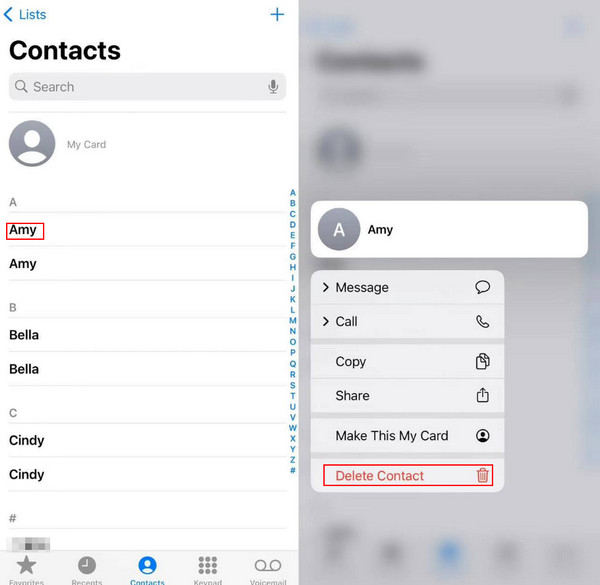
2.iBulut
Çok sayıda yinelenen kişiyle uğraşmanız gerektiğini ve tüm yinelenen kişileri tamamlamanın çok fazla zaman ve enerji aldığını varsayalım. iCloud sizin için ideal bir araçtır. Bu araçla kişileri seçebilir ve tek tıklamayla silebilirsiniz, bu da sizi mekanik tekrarlardan kurtarır.
İşte iCloud'daki yinelenen kişileri kaldırma adımları.
1 Adım. MyCAD'de yazılım Güncelleme ye git ayarlar telefonunuzda tıklayın Adınız, seçmek iCloud ve bulmak için aşağı kaydırın Bize Ulaşın. Aç onu.
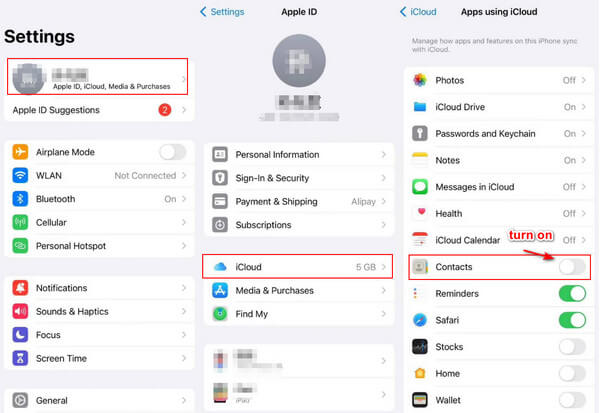
2 Adım. Tarayıcınızı açın ve arayın iCloudiPhone'unuzla aynı Apple Kimliği ile oturum açın iCloud yedeklemesine eriş bilgisayarınızda.
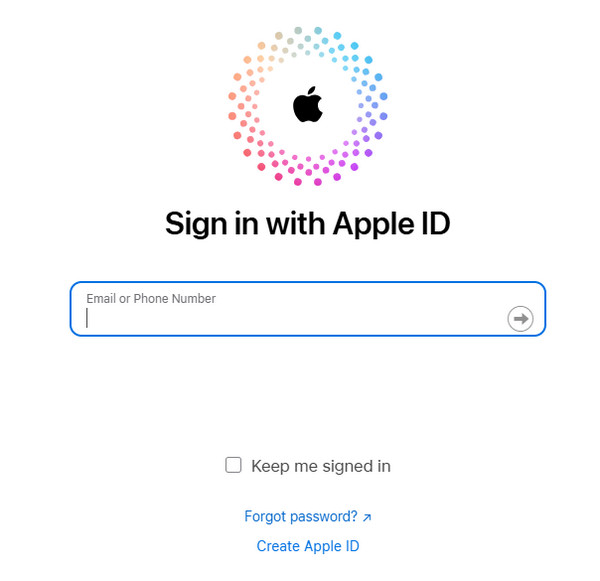
3 Adım. Ekranınızda Kişileri bulun. Açın.
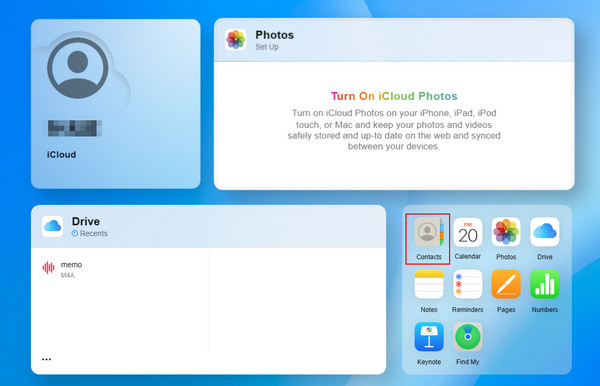
Daha sonra, tüm iPhone kişilerinizi ekranda göreceksiniz. Ctrl tuşuna uzun basın ve silmek istediğiniz nesneye tıklayın.
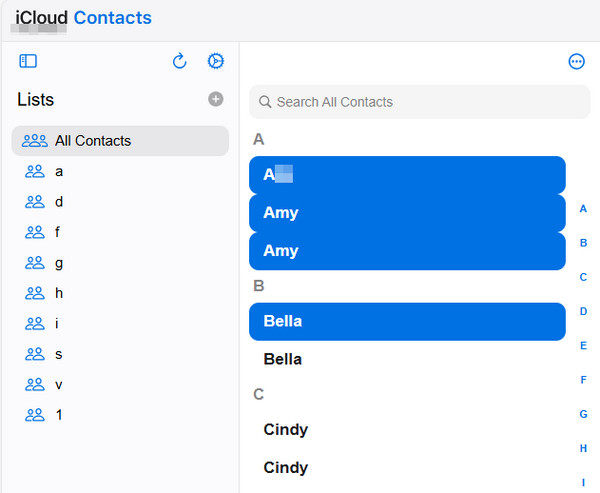
Seçimden sonra sayfanın sağ üst kısmına gidin ve göreceksiniz Kişileri Sil kırmızı.
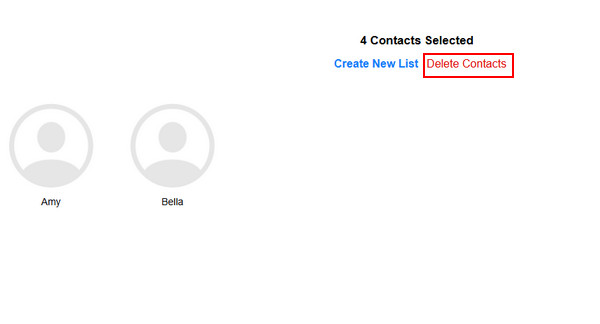
Tıkladığınızda onay sayfası açılacaktır.
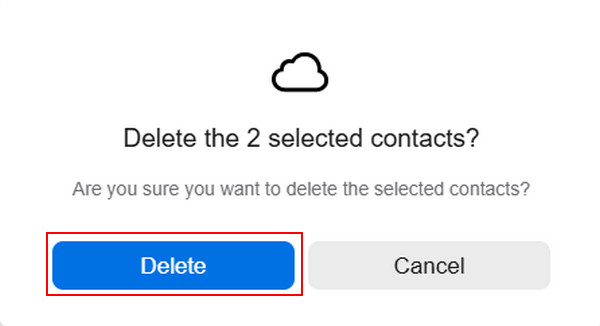
Klinik Sil işleminizi onaylamak için.
İpuçları: iCloud ayrıca şu amaçlarla da kullanılabilir: iPhone'daki kişileri kurtar yanlışlıkla bazı önemli kişileri silerseniz.
Sonuç
iPhone'daki yinelenen kişileri silmek için, bunları Apeaksoft iPhone Transfer aracılığıyla birleştirebilir veya doğrudan iPhone'unuzdaki yerleşik özellik ile birleştirebilirsiniz. Ayrıca, iPhone'daki yinelenen kişilerden kurtulun iPhone'unuzda manuel olarak veya iCloud üzerinden. Size en uygun yöntemi seçin!
İlgili Makaleler
iPhone'da silinen kişileri bulmak kolaydır. Bu makale, silinen iPhone kişilerini kolayca kurtarmanın kanıtlanmış dört yolunu toplar.
indeks, takip et, max-image-preview:large, max-snippet:-1, max-video-preview:-1
Google senkronizasyonunu iPhone kişilerinden almaya mı çalışıyorsunuz? İşte kişileri iPhone'dan Gmail'e iCloud ile / olmadan senkronize etmenize yardımcı olacak kolay yöntemler.
Facebook kişilerinizi iPhone'unuzla senkronize etmek mi istiyorsunuz? Kişileri ve resimleri vb. iPhone 4/16/15/14/13 vb. ile senkronize etmenin 12 yolunu kontrol edin.

